Finomságok a csatlakozásokat és beállításokat wifi router asus

A típusszám a gyártó Asus van egy csomó hasonló design útválasztók, amelyek különböznek az antennák száma, jelenléte USB-port és a tartomány a Wi-Fi. Egy másik hasznos tulajdonsága, hogy a beállítás a különböző routerek alapján kiállított ez a márka, alapvetően nem különbözik. Az egyetlen különbség az egy sor funkció elérhető egy adott modellt.

Csatlakoztatásához Asus modellek nem rohan bele a készüléket az elektromos hálózathoz közvetlenül a vásárlást követően. Az első lépés - a helyes csatlakozó kábel. A legtöbb router Gyártó van 4 port LAN-csatlakozás és notebook számítógépek és egy külön port Internet kapcsolat. Helyezze a kábeleket a megfelelő csatlakozókkal: tápkábel, amely biztosítja a szolgáltató - a kék port, és minden vezetékes eszközök - sárga. Ezután kapcsolja ki a készüléket a fali aljzatból, várjon letölthető és beállítás. Általános szabály, hogy kezdje beállítani a routert, akkor 30 másodperc után csatlakozik.

Fontos! Itt lehet beállítani a router nem csak a vezetékes kapcsolatot, hanem a Wi-Fi-vel.
A hálózat beállítása a router Asus

Ha csatlakozni egy Wi-Fi router Asus az interneten, menj a "Speciális beállítások -> Internet". Ez akkor hasznos, szerződést kell kötnie a kapcsolatot, hogy már kötött a szolgáltató. Ez tartalmazza a szükséges információkat. Az „Alapbeállítások”, válassza ki a kapcsolat típusát. Bármely modell Asus dolgozik minden elterjedt technológiákat használnak az internet-hozzáférést. Ha az internetszolgáltató használ nem szabványos technológia, akkor lehet végrehajtani, egyedi firmware, amely letölthető külön-külön.

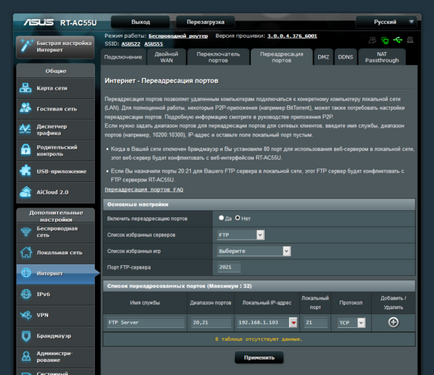
Fontos! Porttovábbítás hasznos lehet egyes alkalmazások hibás működését. Ha nincs probléma a kapcsolat, akkor nem ajánlott módosítani ezeket a beállításokat.
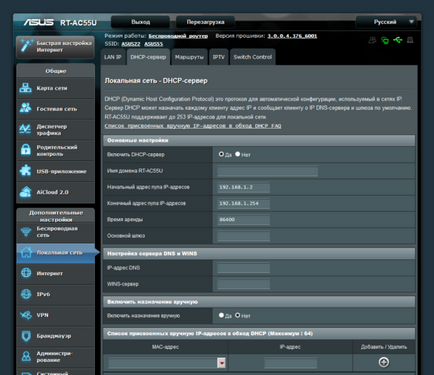
WiFi beállításokat a cég Asus router
Mode és a sávszélesség, változatlanul hagyja, és a csatorna listában, válassza az „Auto”. Ez lehetővé teszi, hogy a router, hogy a legkevésbé terhelt frekvencia tartományban, az interferencia elkerülése érdekében, hogy oka lehet a vezeték nélküli routerek szomszédok.
A hitelesítési eljárás ajánlott telepíteni «WPA-PSK / WPA2-PSK». ez a protokoll titkosítást biztosítja Wi-Fi kapcsolat a nem kívánt és az adatok elfogása. A „előre megosztott kulcs WPA» állítsa be a jelszót, amit később lehet használni, hogy csatlakozni a Wi-Fi-vel.
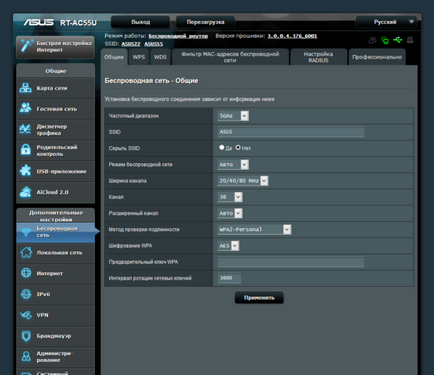
Ha meg akarjuk változtatni a fejlett Wi-Fi beállításokat a router Asus, menjen a „szakmailag”. Egy hasznos funkció, hogy a menü - kapcsoló rádiós modul csak bizonyos időpontokban. A segítséget, akkor korlátozhatja a működését Wi-Fi-vel, amikor nincs használatban. Például, amikor az egység beszereléséről az irodában kell kapcsolni a rádiós modul az off óra. Ha a router használható otthon, akkor meg ki a Wi-Fi éjjel.
Kattintson az „Install Önálló Access Point” lehetővé teszi, hogy korlátozza a hozzáférést az eszköz csatlakozik a hálózathoz. Az aktiválás után minden készülék képes elérni az internetet, de egymással kölcsönhatásban lehetetlen lenne. Leggyakrabban ez a beállítás alkalmazva a szociális hálózatok a Wi-Fi-vel, bizalmas kezelésének biztosítása érdekében a tárolt adatokat, és a kliens eszköz. Amikor beállít egy otthoni hálózat, így szükség van, mint általában, nem.
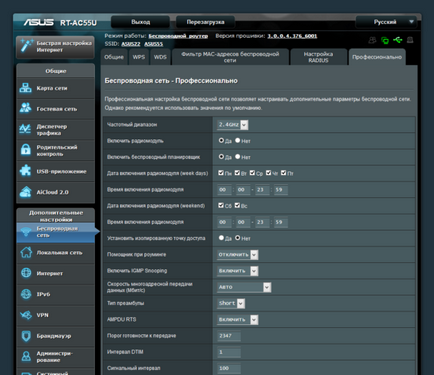
Hogy korlátozza a hozzáférést a helyi adatokat, akkor is használhatja a vendég hálózat. A konfigurációs történik a menüben a „General -> Guest Network”. Munkája során is csak egy bizonyos számú órát és percet ( „Access Time” című részt). Ezután a kapcsolat automatikusan kikapcsol. saját titkosítási paramétereket lehet beállítani a vendég hálózatok vagy hagyja nyitva. SSID is külön jelezzük.
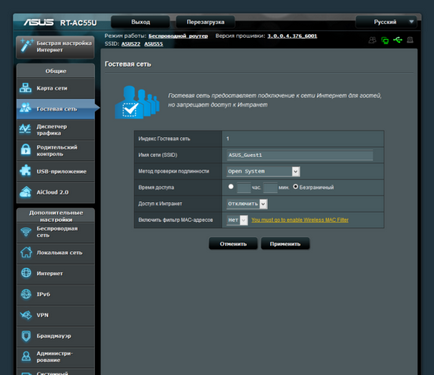
Figyeljen! A legtöbb modern router ASUS hozhat létre akár négy vendég hálózatokat.
Rendszer konfiguráció router Asus, USB használat
Változás a számla információ lehet a menü „Adminisztráció -> System”. Azt is megadhatja a viselkedését a WPS gomb. A választási lehetőség a „Be. / Ki. Wi-Fi »és«Aktiválás WPS». WPS (Wi-Fi Protected Setup) technológia lehetővé teszi a vezeték nélküli eszközök kapcsolódni a Wi-Fi jelszó megadása nélkül, két percen belül a gomb megnyomása után a router. Ha azt tervezi, hogy használja, válassza a második opciót viselkedését. Ellenkező esetben az első lehetőséget választja sokkal kényelmesebb, hogy ne menjen be a router vezérlőpult minden alkalommal, amikor megy, hogy kapcsolja ki a Wi-Fi-vel.
Ha nem szeretne hozzáférést a router beállításait érhető el más helyeken, például tárgyak «Csak adott IP-címet». Add meg IP-t a fehér listán, akkor a tábla «megadott IP-címet».
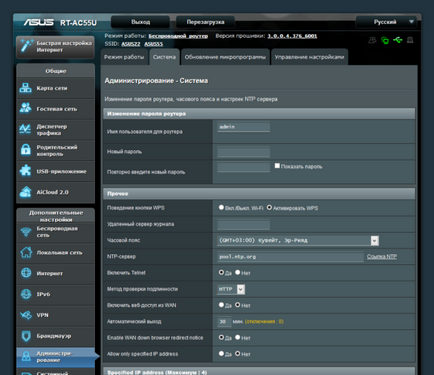
Az Asus router, amely egy USB bemenet, választható menüpont, „Általános -> USB-alkalmazás”. A „Media Server” lapon, akkor állítsd be a hozzáférést egy külső meghajtó, amely csatlakozik a router USB-n keresztül. Mint egy tárolóeszközt, akkor a flash meghajtót vagy külső merevlemezt. Aktiválása után a tétel «DLNA Media Server» minden hálózati eszköz kölcsönhatásba léphet az adatokat a külső meghajtót.
A leggyakoribb példa a használatára - modern TV-vel, internet-hozzáféréssel. Itt lehet letölteni a filmet a flash meghajtó csatlakozik a routerhez, és nézni TV-n, hogy csatlakozik az eszköz Wi-Fi vagy kábelen keresztül. Média szerver neve bekezdésben meghatározott «Media Server Name», kiszolgáló állapota látható a következő sorban.
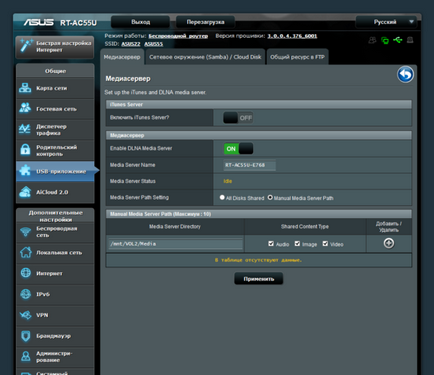
Pont „munkacsoport” lehetővé teszi, hogy csatlakoztassa a készüléket egy meglévő csoportot vagy hozzon létre egy újat. Változás a mappák engedélyeinek egy médiaszerver, akkor a táblázat alján. Minden mappa lehetőségek állnak rendelkezésre: «R / W» - olvassa és írja, «R» - csak olvasható, «Nem» - teljes lezárása hozzáférést.
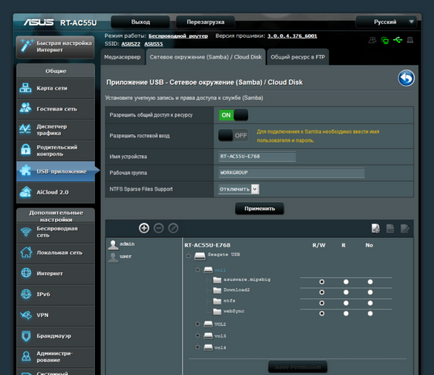
Fontos! A megfelelő működéshez a média szerver a router ASUS AP-elkülönítést a menü „Wireless -> Professional” le kell tiltani.
Lásd még:



